win10防火牆保護了我們的電腦不受病毒的幹擾,導致個人信息泄露,但是有的時候我們需要將其關閉才能安裝一些程序,那麼這個時候我們就需要了解下win10防火牆開啟或者關閉的方法了。下麵就跟大家說說怎麼設置。
win10防火牆開啟\關閉的方法:
1、顯示器右下角係統托盤中點擊“通知”。
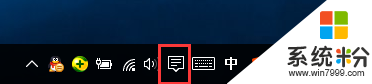
2、在彈出的頁麵中點擊“所有設置”。
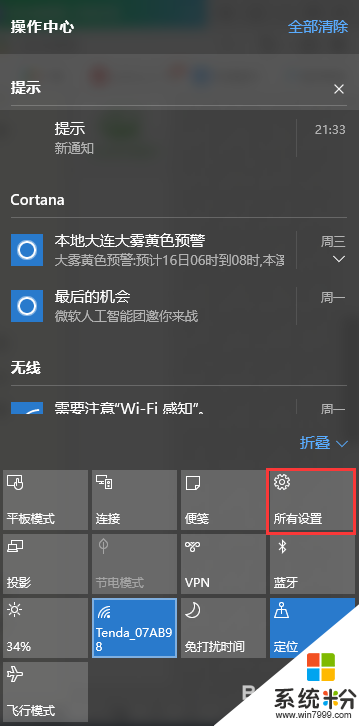
3、在查找設置中輸入“防火牆”
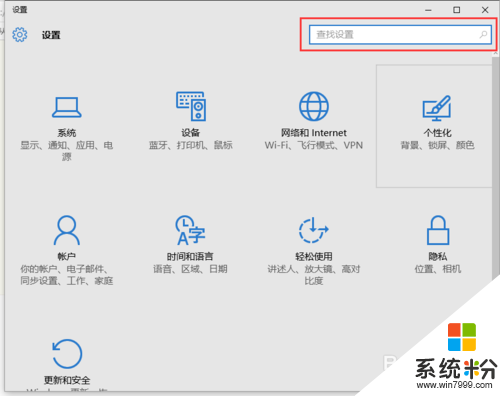
4、在查詢結果中選擇“windows防火牆”。

5、Windows防火牆界麵中在左側點擊“啟用或關閉Windows防火牆”。
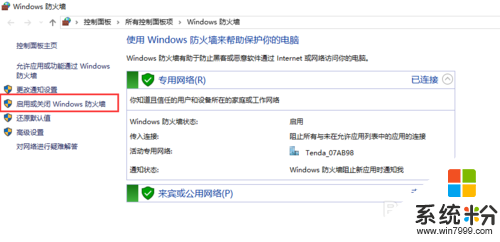
6、在“自定義設置”頁麵可關閉或開啟防火牆,設置完畢後點擊屏幕下方的“確定”按鈕。
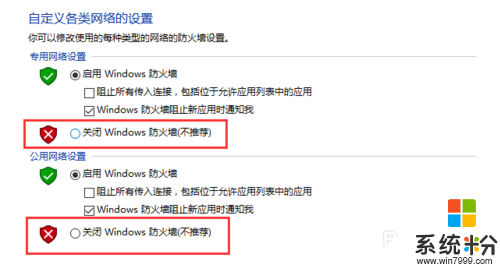
win10防火牆開啟\關閉的方法如上,身邊有小夥伴不清楚具體的關閉的方法的話,可以此教程分享給他們。還有其他的操作係統下載後使用的疑問的話,也可以上係統粉官網查看。
win10相關教程